ਵਿਸ਼ਾ - ਸੂਚੀ
ਅਸੀਂ ਸਾਰੇ ਉੱਥੇ ਰਹੇ ਹਾਂ - ਉਹ ਭਿਆਨਕ ਪਲ ਜਦੋਂ ਤੁਸੀਂ ਆਪਣੀਆਂ ਈਮੇਲਾਂ ਦੀ ਜਾਂਚ ਕਰਨ ਲਈ ਕਾਹਲੀ ਵਿੱਚ ਹੁੰਦੇ ਹੋ, ਅਤੇ Outlook ਲਗਾਤਾਰ ਤੁਹਾਡਾ ਪਾਸਵਰਡ ਪੁੱਛਣ ਦਾ ਫੈਸਲਾ ਕਰਦਾ ਹੈ। ਇਹ ਨਿਰਾਸ਼ਾਜਨਕ ਹੈ, ਇਹ ਤੰਗ ਕਰਨ ਵਾਲਾ ਹੈ, ਅਤੇ ਸਭ ਤੋਂ ਮਹੱਤਵਪੂਰਨ, ਇਹ ਇੱਕ ਸਮੱਸਿਆ ਹੈ ਜਿਸ ਨੂੰ ਠੀਕ ਕਰਨ ਦੀ ਲੋੜ ਹੈ। ਸਾਡੀ ਵਿਆਪਕ ਮੁਰੰਮਤ ਗਾਈਡ ਵਿੱਚ ਤੁਹਾਡਾ ਸੁਆਗਤ ਹੈ ਜਦੋਂ Outlook ਤੁਹਾਡੇ ਪਾਸਵਰਡ ਦੀ ਮੰਗ ਕਰਨਾ ਬੰਦ ਨਹੀਂ ਕਰੇਗਾ!
ਇਸ ਬਲੌਗ ਪੋਸਟ ਵਿੱਚ, ਅਸੀਂ ਇਸ ਤੰਗ ਕਰਨ ਵਾਲੀ ਸਮੱਸਿਆ ਦੇ ਸੰਭਾਵਿਤ ਕਾਰਨਾਂ ਦੀ ਪੜਚੋਲ ਕਰਾਂਗੇ ਅਤੇ ਤੁਹਾਨੂੰ ਵਧੀਆ ਸੁਝਾਅ ਅਤੇ ਜੁਗਤਾਂ ਪ੍ਰਦਾਨ ਕਰਾਂਗੇ। ਇਸ ਨੂੰ ਹੱਲ ਕਰਨ ਲਈ. ਸਾਡੀ ਕਦਮ-ਦਰ-ਕਦਮ ਗਾਈਡ ਤੁਹਾਨੂੰ ਵੱਖ-ਵੱਖ ਸਮੱਸਿਆ-ਨਿਪਟਾਰਾ ਤਰੀਕਿਆਂ ਬਾਰੇ ਦੱਸੇਗੀ, ਜਿਸ ਵਿੱਚ ਤੁਰੰਤ ਸੁਧਾਰਾਂ ਤੋਂ ਲੈ ਕੇ ਹੋਰ ਡੂੰਘਾਈ ਨਾਲ ਹੱਲ ਕੀਤੇ ਜਾਣਗੇ। ਭਾਵੇਂ ਤੁਸੀਂ ਇੱਕ ਅਨੁਭਵੀ ਆਉਟਲੁੱਕ ਉਪਭੋਗਤਾ ਹੋ ਜਾਂ ਇੱਕ ਪੂਰਨ ਨਵੇਂ ਹੋ, ਤੁਸੀਂ ਇਹਨਾਂ ਪਾਸਵਰਡ ਦੀਆਂ ਮੁਸ਼ਕਲਾਂ ਵਿੱਚ ਆਸਾਨੀ ਨਾਲ ਨੈਵੀਗੇਟ ਕਰਨ ਦੇ ਯੋਗ ਹੋਵੋਗੇ।
ਮਿਸ ਨਾ ਕਰੋ:
- ਆਉਟਲੁੱਕ ਵਿੱਚ ਖੋਜ ਕੰਮ ਨਹੀਂ ਕਰ ਰਹੀ ਹੈ
ਇਸ ਲਈ, ਲਗਾਤਾਰ ਪਾਸਵਰਡ ਪ੍ਰੋਂਪਟ ਨੂੰ ਅਲਵਿਦਾ ਕਹੋ, ਅਤੇ ਆਓ ਸਾਡੀ ਆਉਟਲੁੱਕ ਮੁਰੰਮਤ ਗਾਈਡ ਵਿੱਚ ਡੁਬਕੀ ਕਰੀਏ ਜੋ ਤੁਹਾਡਾ ਸਮਾਂ ਅਤੇ ਸਮਝਦਾਰੀ ਬਚਾਉਣ ਲਈ ਤਿਆਰ ਕੀਤੀ ਗਈ ਹੈ!
ਅਕਾਉਂਟ ਸੈਟਿੰਗਾਂ ਵਿੱਚ ਯਾਦ ਰੱਖੋ ਪਾਸਵਰਡ ਵਿਕਲਪ ਨੂੰ ਸਮਰੱਥ ਬਣਾਓ
ਮੰਨ ਲਓ ਕਿ ਤੁਸੀਂ ਮਾਈਕ੍ਰੋਸਾੱਫਟ ਆਉਟਲੁੱਕ ਦੀ ਵਰਤੋਂ ਕਰ ਰਹੇ ਹੋ ਅਤੇ ਇੱਕ ਸਮੱਸਿਆ ਦਾ ਸਾਹਮਣਾ ਕਰ ਰਹੇ ਹੋ ਜਿੱਥੇ ਤੁਹਾਨੂੰ ਹਰ ਵਾਰ ਐਪਲੀਕੇਸ਼ਨ ਲਾਂਚ ਕਰਨ 'ਤੇ ਆਪਣਾ ਪਾਸਵਰਡ ਦੁਬਾਰਾ ਦਰਜ ਕਰਨ ਲਈ ਕਿਹਾ ਜਾਂਦਾ ਹੈ। ਉਸ ਸਥਿਤੀ ਵਿੱਚ, "ਪਾਸਵਰਡ ਯਾਦ ਰੱਖੋ" ਵਿਸ਼ੇਸ਼ਤਾ ਨੂੰ ਸਮਰੱਥ ਕਰਨ ਨਾਲ ਆਊਟਲੁੱਕ ਸਮੱਸਿਆ ਨੂੰ ਹੱਲ ਕਰਨ ਵਿੱਚ ਮਦਦ ਮਿਲ ਸਕਦੀ ਹੈ।
ਇਹ ਵਿਸ਼ੇਸ਼ਤਾ ਆਉਟਲੁੱਕ 2016 ਅਤੇ ਆਉਟਲੁੱਕ 2019 ਵਿੱਚ ਉਪਲਬਧ ਹੈ ਅਤੇ ਇਹ ਯਕੀਨੀ ਬਣਾਉਣ ਵਿੱਚ ਮਦਦ ਕਰੇਗੀ ਕਿ ਤੁਹਾਨੂੰ ਆਪਣਾ ਦੁਬਾਰਾ ਦਾਖਲ ਕਰਨ ਲਈ ਨਹੀਂ ਕਿਹਾ ਗਿਆ ਹੈਇਸ ਤਰ੍ਹਾਂ ਹੈਕਰਾਂ ਲਈ ਉਪਭੋਗਤਾ ਦੇ ਖਾਤੇ ਤੱਕ ਪਹੁੰਚ ਕਰਨਾ ਬਹੁਤ ਮੁਸ਼ਕਲ ਹੋ ਜਾਂਦਾ ਹੈ। ਇਹ ਆਉਟਲੁੱਕ ਨੂੰ ਹਰ ਵਾਰ ਮੁੜ-ਦਾਖਲ ਕੀਤੇ ਬਿਨਾਂ ਉਪਭੋਗਤਾ ਦੇ ਪ੍ਰਮਾਣ ਪੱਤਰਾਂ ਨੂੰ ਪਛਾਣਨ ਦੀ ਵੀ ਆਗਿਆ ਦਿੰਦਾ ਹੈ।
ਕਦਮ 1: ਖੋਲੋ ਆਊਟਲੁੱਕ ਅਤੇ ਫਾਈਲ 'ਤੇ ਕਲਿੱਕ ਕਰੋ। ਮੀਨੂ।
ਕਦਮ 2: ਜਾਣਕਾਰੀ > 'ਤੇ ਜਾਓ ਖਾਤਾ ਸੈਟਿੰਗ ਵਿਕਲਪ > ਖਾਤਾ ਸੈਟਿੰਗਾਂ

ਪੜਾਅ 3: ਐਕਸਚੇਂਜ ਖਾਤਾ ਚੁਣੋ ਅਤੇ ਬਦਲੋ ਬਟਨ 'ਤੇ ਕਲਿੱਕ ਕਰੋ।
ਸਟੈਪ 4 : ਹੋਰ ਸੈਟਿੰਗਾਂ ਬਟਨ 'ਤੇ ਕਲਿੱਕ ਕਰੋ ਅਤੇ ਕਨੈਕਸ਼ਨ ਟੈਬ 'ਤੇ ਜਾਓ।
ਕਦਮ 5: ਐਕਸਚੇਂਜ ਪ੍ਰੌਕਸੀ 'ਤੇ ਕਲਿੱਕ ਕਰੋ। ਸੈਟਿੰਗਾਂ ਬਟਨ; ਪ੍ਰੌਕਸੀ ਪ੍ਰਮਾਣੀਕਰਨ ਸੈਟਿੰਗਾਂ ਦੇ ਅਧੀਨ NTLM ਪ੍ਰਮਾਣਿਕਤਾ ਚੁਣੋ।
 ਹਰ ਵਾਰ ਜਦੋਂ ਤੁਸੀਂ ਐਪਲੀਕੇਸ਼ਨ ਖੋਲ੍ਹਦੇ ਹੋ ਤਾਂ ਪਾਸਵਰਡ।
ਹਰ ਵਾਰ ਜਦੋਂ ਤੁਸੀਂ ਐਪਲੀਕੇਸ਼ਨ ਖੋਲ੍ਹਦੇ ਹੋ ਤਾਂ ਪਾਸਵਰਡ।ਪੜਾਅ 1: ਓਪਨ ਆਊਟਲੁੱਕ ਅਤੇ ਫਾਈਲ ਮੀਨੂ
<> 'ਤੇ ਕਲਿੱਕ ਕਰੋ। 2>ਕਦਮ 2: ਜਾਣਕਾਰੀ > 'ਤੇ ਜਾਓ ਖਾਤਾ ਸੈਟਿੰਗ ਵਿਕਲਪ > ਖਾਤਾ ਸੈਟਿੰਗਾਂ

ਪੜਾਅ 3: ਈਮੇਲ ਟੈਬ ਅਤੇ ਸੀਐਚ 'ਤੇ ਕਲਿੱਕ ਕਰੋ, ਮੇਲ ਖਾਤਾ ਚੁਣੋ, ਫਿਰ ਕਲਿੱਕ ਕਰੋ ਬਦਲੋ ਬਟਨ।

ਪੜਾਅ 4: ਅਕਾਉਂਟ ਸੈਟਿੰਗਾਂ ਬਦਲੋ ਵਿੰਡੋ ਵਿੱਚ ਆਪਣਾ ਪਾਸਵਰਡ ਟਾਈਪ ਕਰੋ ਅਤੇ ਪਾਸਵਰਡ ਯਾਦ ਰੱਖੋ ਦੀ ਜਾਂਚ ਕਰੋ ਬਾਕਸ।
ਸਟੈਪ 5: ਰੀਸਟਾਰਟ ਕਰੋ ਆਉਟਲੁੱਕ ਅਤੇ ਜਾਂਚ ਕਰੋ ਕਿ ਕੀ ਸਮੱਸਿਆ ਹੱਲ ਹੋ ਗਈ ਹੈ।
ਕ੍ਰੀਡੈਂਸ਼ੀਅਲ ਮੈਨੇਜਰ ਦੀ ਵਰਤੋਂ ਕਰਕੇ ਕੈਸ਼ ਕੀਤੇ ਪਾਸਵਰਡ ਹਟਾਏ<9
ਜੇਕਰ ਤੁਹਾਨੂੰ ਆਉਟਲੁੱਕ ਦੁਆਰਾ ਹਰ ਵਾਰ ਇਸਨੂੰ ਖੋਲ੍ਹਣ 'ਤੇ ਪਾਸਵਰਡ ਪੁੱਛਣ ਵਿੱਚ ਮੁਸ਼ਕਲ ਆ ਰਹੀ ਹੈ, ਤਾਂ ਤੁਹਾਨੂੰ ਵਿੰਡੋਜ਼ ਕ੍ਰੈਡੈਂਸ਼ੀਅਲ ਮੈਨੇਜਰ ਦੀ ਵਰਤੋਂ ਕਰਕੇ ਆਪਣੇ ਪ੍ਰਮਾਣ ਪੱਤਰਾਂ ਨੂੰ ਰੀਸੈਟ ਕਰਨ ਦੀ ਲੋੜ ਹੋ ਸਕਦੀ ਹੈ।
ਕ੍ਰੀਡੈਂਸ਼ੀਅਲ ਮੈਨੇਜਰ ਇੱਕ ਵਿੰਡੋਜ਼ ਉਪਯੋਗਤਾ ਹੈ ਜੋ ਸਟੋਰ ਕਰਦੀ ਹੈ ਅਤੇ ਕਈ ਵਿੰਡੋਜ਼ ਐਪਲੀਕੇਸ਼ਨਾਂ ਅਤੇ ਸੇਵਾਵਾਂ ਲਈ ਉਪਭੋਗਤਾ ਨਾਮ ਅਤੇ ਪਾਸਵਰਡ ਦਾ ਪ੍ਰਬੰਧਨ ਕਰਦਾ ਹੈ। ਆਪਣੇ ਪ੍ਰਮਾਣ ਪੱਤਰਾਂ ਨੂੰ ਰੀਸੈਟ ਕਰਕੇ, ਤੁਸੀਂ ਆਉਟਲੁੱਕ ਦੇ ਵਾਰ-ਵਾਰ ਤੁਹਾਡੇ ਪਾਸਵਰਡ ਦੀ ਮੰਗ ਕਰਨ ਦੀ ਸਮੱਸਿਆ ਨੂੰ ਹੱਲ ਕਰ ਸਕਦੇ ਹੋ।
ਕਦਮ 1: ਸਟਾਰਟ ਮੀਨੂ ਖੋਲ੍ਹੋ, ਟਾਈਪ ਕਰੋ ਕ੍ਰੀਡੈਂਸ਼ੀਅਲ ਮੈਨੇਜਰ , ਅਤੇ ਐਂਟਰ ਦਬਾਓ।
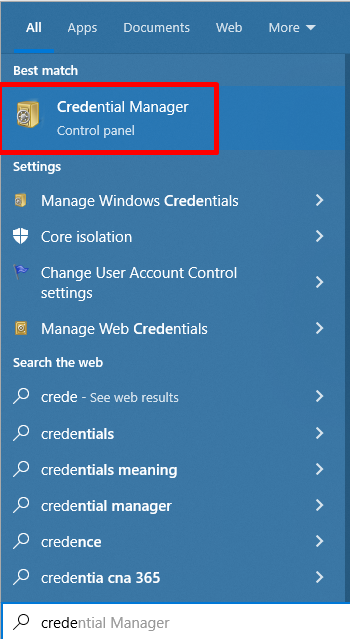
ਕਦਮ 2: ਵਿੰਡੋਜ਼ ਕ੍ਰੈਡੈਂਸ਼ੀਅਲਸ, ਅਤੇ ਜਨਰਿਕ ਕ੍ਰੈਡੈਂਸ਼ੀਅਲਸ ਦੇ ਹੇਠਾਂ ਕਲਿੱਕ ਕਰੋ। , ਆਪਣੇ ਆਉਟਲੁੱਕ ਖਾਤੇ ਜਾਂ ਮਾਈਕ੍ਰੋਸਾਫਟ ਖਾਤੇ ਦੀ ਭਾਲ ਕਰੋ।
ਕਦਮ 3: ਆਪਣੇ ਖਾਤੇ ਤੇ ਕਲਿੱਕ ਕਰੋ ਅਤੇ ਹਟਾਓ ਬਟਨ 'ਤੇ ਕਲਿੱਕ ਕਰੋ।

ਕਦਮ 4: ਖੋਲੋ ਆਊਟਲੁੱਕ ਅਤੇ ਆਪਣੇ ਵਿੱਚ ਸਾਈਨ ਇਨ ਕਰੋਖਾਤਾ।
ਆਉਟਲੁੱਕ ਨੂੰ ਹਮੇਸ਼ਾ ਲੌਗਨ ਕ੍ਰੈਡੈਂਸ਼ੀਅਲ ਵਿਕਲਪ ਲਈ ਪੁੱਛਣ ਤੋਂ ਰੋਕੋ
ਆਉਟਲੁੱਕ ਐਪਲੀਕੇਸ਼ਨ ਤੁਹਾਡੀਆਂ ਈਮੇਲਾਂ ਅਤੇ ਕੈਲੰਡਰ ਦੇ ਪ੍ਰਬੰਧਨ ਲਈ ਇੱਕ ਵਧੀਆ ਸਾਧਨ ਹੈ, ਪਰ ਇਹ ਬਹੁਤ ਨਿਰਾਸ਼ਾਜਨਕ ਹੋ ਸਕਦਾ ਹੈ ਜਦੋਂ ਆਉਟਲੁੱਕ ਪ੍ਰਮਾਣ ਪੱਤਰਾਂ ਲਈ ਪ੍ਰੋਂਪਟ ਕਰਦਾ ਹੈ। ਇਹ ਆਮ ਸਮੱਸਿਆ ਆਉਟਲੁੱਕ ਨੂੰ Office 365 ਦੇ ਨਾਲ ਕੰਮ ਕਰਨ ਲਈ ਕੌਂਫਿਗਰ ਕਰਨ ਵੇਲੇ ਹੁੰਦੀ ਹੈ।
ਖੁਸ਼ਕਿਸਮਤੀ ਨਾਲ, ਤੁਸੀਂ ਇਸ ਸਮੱਸਿਆ ਨੂੰ ਹੱਲ ਕਰਨ ਲਈ ਕੁਝ ਸਧਾਰਨ ਕਦਮ ਚੁੱਕ ਸਕਦੇ ਹੋ। ਨਾਲ ਹੀ, ਇਹ ਵਿਧੀ ਸਿਰਫ਼ ਐਕਸਚੇਂਜ ਜਾਂ Office 365 ਖਾਤਿਆਂ 'ਤੇ ਲਾਗੂ ਹੁੰਦੀ ਹੈ। ਜੇਕਰ ਤੁਸੀਂ POP3/IMAP ਦੀ ਵਰਤੋਂ ਕਰ ਰਹੇ ਹੋ, ਤਾਂ ਅਗਲੀ ਵਿਧੀ 'ਤੇ ਜਾਓ।
ਕਦਮ 1: ਖੋਲੋ ਆਊਟਲੁੱਕ ਅਤੇ ਫਾਈਲ ਮੇਨੂ 'ਤੇ ਕਲਿੱਕ ਕਰੋ। .
ਕਦਮ 2: ਜਾਓ ਜਾਣਕਾਰੀ > ਖਾਤਾ ਸੈਟਿੰਗ ਵਿਕਲਪ > ਖਾਤਾ ਸੈਟਿੰਗਾਂ

ਪੜਾਅ 3: ਈਮੇਲ ਟੈਬ 'ਤੇ ਕਲਿੱਕ ਕਰੋ, ਆਪਣਾ ਈਮੇਲ ਖਾਤਾ ਚੁਣੋ, ਫਿਰ <' ਤੇ ਕਲਿੱਕ ਕਰੋ 2>ਬਦਲੋ ਬਟਨ।

ਕਦਮ 4: ਹੋਰ ਸੈਟਿੰਗਾਂ ਬਟਨ 'ਤੇ ਕਲਿੱਕ ਕਰੋ।
ਕਦਮ 5: ਸੁਰੱਖਿਆ ਟੈਬ 'ਤੇ ਜਾਓ, ਲੌਗਨ ਕ੍ਰੈਡੈਂਸ਼ੀਅਲਸ ਲਈ ਹਮੇਸ਼ਾ ਪ੍ਰੋਂਪਟ ਕਰੋ, ਲਈ ਬਾਕਸ ਨੂੰ ਅਨਚੈਕ ਕਰੋ ਅਤੇ ਲਾਗੂ ਕਰੋ ਅਤੇ ਠੀਕ ਹੈ ਬਟਨਾਂ 'ਤੇ ਕਲਿੱਕ ਕਰੋ। .

ਜੇਕਰ ਤੁਹਾਡੇ ਕੋਲ ਆਉਟਲੁੱਕ 2013, ਆਉਟਲੁੱਕ 2010, ਜਾਂ ਆਉਟਲੁੱਕ 2007 ਹੈ, ਤਾਂ ਯਕੀਨੀ ਬਣਾਓ ਕਿ ਲੋਗਨ ਨੈੱਟਵਰਕ ਸੁਰੱਖਿਆ ਸੈਟਿੰਗ ਬੇਨਾਮ ਪ੍ਰਮਾਣੀਕਰਨ 'ਤੇ ਸੈੱਟ ਕੀਤੀ ਗਈ ਹੈ।
ਜੇਕਰ ਤੁਸੀਂ ਚੁਣੇ ਹੋਏ ਵਿਕਲਪ ਨੂੰ ਸੰਸ਼ੋਧਿਤ ਨਹੀਂ ਕਰ ਸਕਦੇ ਕਿਉਂਕਿ ਇਹ ਸਲੇਟੀ ਹੋ ਗਿਆ ਹੈ, ਜੇਕਰ ਕੋਈ ਸੁਰੱਖਿਆ ਨੀਤੀ ਇਸਦੀ ਮਨਾਹੀ ਕਰਦੀ ਹੈ ਤਾਂ ਆਪਣੇ ਨੈੱਟਵਰਕ ਪ੍ਰਸ਼ਾਸਕ ਨਾਲ ਪੁੱਛ-ਗਿੱਛ ਕਰੋ।
ਮੂਲ ਰੂਪ ਵਿੱਚ, ਆਊਟਲੁੱਕ ਵਿੱਚ ਲੌਗਆਨ ਕ੍ਰੇਡੇੰਸ਼ਿਅਲਸ ਲਈ ਹਮੇਸ਼ਾਂ ਪ੍ਰੋਂਪਟ ਵਿਕਲਪ ਅਸਮਰੱਥ ਹੈ।ਖਾਤੇ।
ਆਧੁਨਿਕ ਪ੍ਰਮਾਣਿਕਤਾ ਵਿਧੀ ਨੂੰ ਸਮਰੱਥ ਬਣਾਉਣਾ
ਆਉਟਲੁੱਕ ਲਈ ਆਧੁਨਿਕ ਪ੍ਰਮਾਣਿਕਤਾ ਨੂੰ ਸਮਰੱਥ ਕਰਨ ਨਾਲ ਆਉਟਲੁੱਕ ਦੇ ਲਗਾਤਾਰ ਪਾਸਵਰਡ ਦੀ ਮੰਗ ਕਰਨ ਦੇ ਮੁੱਦੇ ਨੂੰ ਹੱਲ ਕਰਨ ਵਿੱਚ ਮਦਦ ਮਿਲ ਸਕਦੀ ਹੈ। ਆਧੁਨਿਕ ਪ੍ਰਮਾਣਿਕਤਾ ਇੱਕ ਉੱਨਤ ਸੁਰੱਖਿਆ ਤਕਨਾਲੋਜੀ ਹੈ ਜੋ ਉਪਭੋਗਤਾਵਾਂ ਨੂੰ ਲਗਾਤਾਰ ਪਾਸਵਰਡ ਦਾਖਲ ਕੀਤੇ ਬਿਨਾਂ ਉਹਨਾਂ ਦੇ ਡੇਟਾ ਅਤੇ ਐਪਲੀਕੇਸ਼ਨਾਂ ਤੱਕ ਸੁਰੱਖਿਅਤ ਢੰਗ ਨਾਲ ਐਕਸੈਸ ਕਰਨ ਦੀ ਆਗਿਆ ਦਿੰਦੀ ਹੈ।
ਇਹ ਆਉਟਲੁੱਕ ਨੂੰ ਬੁਨਿਆਦੀ ਪ੍ਰਮਾਣਿਕਤਾ ਅਤੇ ਸਿੰਗਲ ਸਾਈਨ-ਆਨ ਦੀ ਵਰਤੋਂ ਕਰਨ ਦੀ ਵੀ ਆਗਿਆ ਦਿੰਦਾ ਹੈ, ਜਿਸ ਨਾਲ ਇਸ ਤੱਕ ਪਹੁੰਚ ਕਰਨਾ ਵਧੇਰੇ ਸੁਰੱਖਿਅਤ ਅਤੇ ਆਸਾਨ ਹੋ ਜਾਂਦਾ ਹੈ। . ਆਧੁਨਿਕ ਪ੍ਰਮਾਣਿਕਤਾ ਨੂੰ ਸਮਰੱਥ ਕਰਨ ਨਾਲ, ਆਉਟਲੁੱਕ ਉਪਭੋਗਤਾ ਵਧੀ ਹੋਈ ਸੁਰੱਖਿਆ ਅਤੇ ਬਿਹਤਰ ਉਪਭੋਗਤਾ ਅਨੁਭਵ ਤੋਂ ਲਾਭ ਉਠਾ ਸਕਦੇ ਹਨ।
ਕਦਮ 1: ਦਬਾਓ Win + R, ਟਾਈਪ regedit, ਅਤੇ ਐਂਟਰ ਦਬਾਓ।

ਸਟੈਪ 2: ਇਸ ਕੁੰਜੀ ਮਾਰਗ 'ਤੇ ਜਾਓ: HKEY_CURRENT_USER\Software\Microsoft\Exchange
ਸਟੈਪ 3: ਸੱਜੇ ਪੈਨ 'ਤੇ ਸੱਜਾ-ਕਲਿੱਕ ਕਰੋ ਅਤੇ ਨਵਾਂ > DWORD (32-bit) 'ਤੇ ਕਲਿੱਕ ਕਰੋ।

ਕਦਮ 4: ਮੁੱਲ ਨੂੰ ਨਾਮ ਦਿਓ: AlwaysUseMSOAuthForAutoDiscover
ਕਦਮ 5: ਨਵੇਂ ਮੁੱਲ 'ਤੇ ਦੋ ਵਾਰ ਕਲਿੱਕ ਕਰੋ ਅਤੇ ਮੁੱਲ ਡੇਟਾ ਨੂੰ ਸੈੱਟ ਕਰੋ 1.

ਜੇਕਰ ਤੁਹਾਡੇ ਕੋਲ Outlook 2016, Outlook 2019, ਜਾਂ Outlook for Office 365 ਹੈ, ਤਾਂ ਰਜਿਸਟਰੀ ਸੰਪਾਦਕ ਨੂੰ ਬੰਦ ਕਰੋ ਅਤੇ ਆਪਣੇ ਕੰਪਿਊਟਰ ਨੂੰ ਰੀਬੂਟ ਕਰੋ।
ਜੇਕਰ ਤੁਸੀਂ ਵਰਤਦੇ ਹੋ ਆਉਟਲੁੱਕ 2013, ਤੁਹਾਨੂੰ ਰਜਿਸਟਰੀ ਸਥਾਨ HKCU\SOFTWARE\Microsoft\Office\15.0Common\Identity ਵਿੱਚ ਕੁੰਜੀਆਂ EnableADAL ਅਤੇ ਸੰਸਕਰਣ ਜੋੜਨੀਆਂ ਚਾਹੀਦੀਆਂ ਹਨ, ਅਤੇ ਫਿਰ ਆਪਣੀ ਰੀਸਟਾਰਟਕੰਪਿਊਟਰ।
- HKCU\SOFTWARE\Microsoft\Office\15.0Common\Identity\ EnableADAL > 1
- HKCU\SOFTWARE\Microsoft\Office\15.0\Common\Identity\ ਵਰਜਨ = ਮੁੱਲ ਡੇਟਾ ਨੂੰ 1 <6 ਲਈ ਮੁੱਲ ਦਿਓ>
ਸਟੈਪ 6: ਰਜਿਸਟਰੀ ਐਡੀਟਰ ਨੂੰ ਬੰਦ ਕਰੋ, ਆਊਟਲੁੱਕ ਖੋਲ੍ਹੋ, ਅਤੇ ਲੌਗ ਇਨ ਕਰੋ।
ਮਾਈਕ੍ਰੋਸਾਫਟ ਆਫਿਸ ਦੀ ਮੁਰੰਮਤ
ਜੇਕਰ ਤੁਸੀਂ ਇੱਕ ਆਮ ਸਮੱਸਿਆ ਦਾ ਅਨੁਭਵ ਕਰ ਰਹੇ ਹੋ ਕਿ ਆਉਟਲੁੱਕ ਇੱਕ ਪਾਸਵਰਡ ਨੂੰ ਸਹੀ ਢੰਗ ਨਾਲ ਦਾਖਲ ਕਰਨ ਦੇ ਬਾਅਦ ਵੀ ਪੁੱਛਦਾ ਰਹਿੰਦਾ ਹੈ, ਤਾਂ Microsoft Office ਦੀ ਮੁਰੰਮਤ ਕਰਨਾ ਇੱਕ ਸੰਭਾਵੀ ਹੱਲ ਹੋ ਸਕਦਾ ਹੈ। ਮਾਈਕਰੋਸਾਫਟ ਆਫਿਸ ਦੀ ਮੁਰੰਮਤ ਕਰਨ ਵਿੱਚ ਡਾਇਗਨੌਸਟਿਕਸ ਚਲਾਉਣਾ ਅਤੇ ਰਜਿਸਟਰੀ ਬਦਲਾਅ ਕਰਨਾ ਸ਼ਾਮਲ ਹੈ ਜੋ ਆਉਟਲੁੱਕ ਨਾਲ ਸਬੰਧਤ ਸਮੱਸਿਆਵਾਂ ਨੂੰ ਹੱਲ ਕਰਨ ਵਿੱਚ ਮਦਦ ਕਰ ਸਕਦਾ ਹੈ।
ਪੜਾਅ 1: ਪ੍ਰੈਸ ਵਿਨ + ਆਰ, ਟਾਈਪ ਐਪਵਿਜ਼ .cpl, ਅਤੇ Enter ਦਬਾਓ।

ਕਦਮ 2: ਹੇਠਾਂ ਸਕ੍ਰੋਲ ਕਰੋ ਅਤੇ Microsoft Office ਪ੍ਰੋਗਰਾਮ ਨੂੰ ਲੱਭੋ। 1> 
ਪੜਾਅ 3: ਬਦਲੋ ਬਟਨ 'ਤੇ ਕਲਿੱਕ ਕਰੋ।
ਕਦਮ 4: ਚੁਣੋ ਤੁਰੰਤ ਮੁਰੰਮਤ ਅਤੇ ਮੁਰੰਮਤ ਕਰੋ ਬਟਨ 'ਤੇ ਕਲਿੱਕ ਕਰੋ।

ਇੱਕ ਨਵਾਂ ਆਉਟਲੁੱਕ ਪ੍ਰੋਫਾਈਲ ਬਣਾਓ
ਨਵਾਂ ਪ੍ਰੋਫਾਈਲ ਬਣਾਉਣਾ ਇੱਕ ਵਧੀਆ ਤਰੀਕਾ ਹੋ ਸਕਦਾ ਹੈ। ਆਉਟਲੁੱਕ ਨੂੰ ਠੀਕ ਕਰੋ ਪਾਸਵਰਡ ਪ੍ਰੋਂਪਟ ਮੁੱਦਿਆਂ ਲਈ ਪੁੱਛਦਾ ਰਹਿੰਦਾ ਹੈ। ਇੱਕ ਨਵਾਂ ਪ੍ਰੋਫਾਈਲ ਹੋਣਾ ਕਿਸੇ ਵੀ ਗਲਤ ਸੈਟਿੰਗ ਨੂੰ ਰੀਸੈਟ ਕਰਨ ਵਿੱਚ ਮਦਦ ਕਰ ਸਕਦਾ ਹੈ ਜੋ ਸਮੱਸਿਆ ਦਾ ਕਾਰਨ ਬਣ ਰਹੀਆਂ ਸਨ, ਨਾਲ ਹੀ ਕਿਸੇ ਵੀ ਖਰਾਬ ਫਾਈਲਾਂ ਨੂੰ ਮਿਟਾਉਣ ਵਿੱਚ ਮਦਦ ਕਰ ਸਕਦੀ ਹੈ ਜੋ ਸਮੱਸਿਆ ਦਾ ਕਾਰਨ ਬਣ ਰਹੀਆਂ ਸਨ।
ਮੰਨ ਲਓ ਕਿ ਆਉਟਲੁੱਕ ਇੱਕ ਨਵਾਂ ਪ੍ਰੋਫਾਈਲ ਬਣਾਉਣ ਤੋਂ ਬਾਅਦ ਵੀ ਪਾਸਵਰਡ ਦੀ ਮੰਗ ਕਰਦਾ ਰਹਿੰਦਾ ਹੈ। ਉਸ ਸਥਿਤੀ ਵਿੱਚ, ਇਹ ਗਲਤ ਸੰਰਚਿਤ ਸਰਵਰ ਸੈਟਿੰਗਾਂ ਕਾਰਨ ਹੋ ਸਕਦਾ ਹੈ ਜਾਂ ਏਖ਼ਰਾਬ ਪ੍ਰੋਫ਼ਾਈਲ, ਜਿਸ ਨੂੰ ਇਹ ਯਕੀਨੀ ਬਣਾ ਕੇ ਠੀਕ ਕੀਤਾ ਜਾ ਸਕਦਾ ਹੈ ਕਿ ਸਾਰੀਆਂ ਸਰਵਰ ਸੈਟਿੰਗਾਂ ਸਹੀ ਹਨ ਅਤੇ ਕਿਸੇ ਵੀ ਪ੍ਰੋਫ਼ਾਈਲ ਭ੍ਰਿਸ਼ਟਾਚਾਰ ਦੀ ਜਾਂਚ ਕੀਤੀ ਜਾ ਸਕਦੀ ਹੈ।
ਕਦਮ 1: ਕੰਟਰੋਲ ਪੈਨਲ ਖੋਲ੍ਹੋ ਅਤੇ <2 ਨੂੰ ਚੁਣੋ।>ਮੇਲ (ਮਾਈਕ੍ਰੋਸਾਫਟ ਆਉਟਲੁੱਕ)(32-ਬਿੱਟ)।

ਸਟੈਪ 2: ਪ੍ਰੋਫਾਈਲ ਦਿਖਾਓ ਅਤੇ ਸ਼ਾਮਲ ਕਰੋ<3 'ਤੇ ਕਲਿੱਕ ਕਰੋ।> ਪ੍ਰੋਫਾਈਲ ਸੈਕਸ਼ਨ ਵਿੱਚ ਬਟਨ।

ਪੜਾਅ 3: ਇੱਕ ਨਵਾਂ ਪ੍ਰੋਫਾਈਲ ਨਾਮ ਬਣਾਓ ਅਤੇ ਠੀਕ ਹੈ।
<> 'ਤੇ ਕਲਿੱਕ ਕਰੋ। 23>ਕਦਮ 4: ਈਮੇਲ ਖਾਤਾ ਭਾਗ ਭਰੋ ਅਤੇ ਅੱਗੇ ਬਟਨ 'ਤੇ ਕਲਿੱਕ ਕਰੋ।

ਕਦਮ 5: ਆਨ-ਸਕ੍ਰੀਨ ਨਿਰਦੇਸ਼ਾਂ ਦਾ ਪਾਲਣ ਕਰੋ ਅਤੇ ਨਵਾਂ ਪ੍ਰੋਫਾਈਲ ਚੁਣੋ ਅਤੇ ਹਮੇਸ਼ਾ ਇਸ ਪ੍ਰੋਫਾਈਲ ਦੀ ਵਰਤੋਂ ਕਰੋ ਵਿਕਲਪ ਚੁਣੋ।
ਕਦਮ 6: ਓਪਨ ਆਉਟਲੁੱਕ।
ਰਜਿਸਟਰੀ ਐਡੀਟਰ ਦੁਆਰਾ ਫਿਕਸਿੰਗ
ਰਜਿਸਟਰੀ ਐਡੀਟਰ ਇੱਕ ਸ਼ਕਤੀਸ਼ਾਲੀ ਟੂਲ ਹੈ ਜੋ ਉਪਭੋਗਤਾਵਾਂ ਨੂੰ ਸਿਸਟਮ ਸੈਟਿੰਗਾਂ ਨੂੰ ਸੋਧਣ ਦੀ ਆਗਿਆ ਦਿੰਦਾ ਹੈ। ਰਜਿਸਟਰੀ ਵਿੱਚ ਕੁਝ ਸਧਾਰਨ ਤਬਦੀਲੀਆਂ ਕਰਕੇ, ਉਪਭੋਗਤਾ ਆਉਟਲੁੱਕ ਦੀ ਪਾਸਵਰਡ ਪ੍ਰੋਂਪਟ ਸਮੱਸਿਆ ਨੂੰ ਹੱਲ ਕਰ ਸਕਦੇ ਹਨ।
ਕਦਮ 1: ਦਬਾਓ Win + R, ਟਾਈਪ regedit, ਅਤੇ ਐਂਟਰ ਦਬਾਓ।

ਕਦਮ 2: ਇਸ ਮਾਰਗ 'ਤੇ ਜਾਓ: HKEY_CURRENT_USER\Software\Microsoft\Office\16.0\Outlook
ਸਟੈਪ 3: ਆਊਟਲੁੱਕ ਕੁੰਜੀ 'ਤੇ ਸੱਜਾ-ਕਲਿਕ ਕਰੋ, ਨਵੀਂ > ਕੁੰਜੀ, 'ਤੇ ਕਲਿੱਕ ਕਰੋ ਅਤੇ ਇਸਨੂੰ ਆਟੋ ਡਿਸਕਵਰ ਨਾਮ ਦਿਓ .

ਸਟੈਪ 4: ਆਟੋ ਡਿਸਕਵਰ ਕੁੰਜੀ ਵਿੱਚ, ਸੱਜੇ ਪੈਨ 'ਤੇ ਸੱਜਾ-ਕਲਿੱਕ ਕਰੋ, ਨਵਾਂ, 'ਤੇ ਕਲਿੱਕ ਕਰੋ। ਅਤੇ DWORD (32-bit) ਮੁੱਲ ਚੁਣੋ।
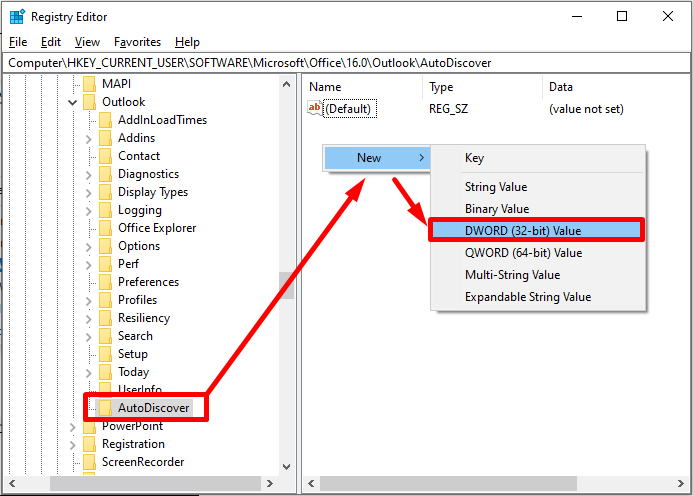
ਪੜਾਅ 5: ਨਵੇਂ ਮੁੱਲ ਦਾ ਨਾਮ ExcludeExplicitO365Endpoint.
ਸਟੈਪ 6: ਡਬਲ-ਕਲਿੱਕ ਕਰੋ ਅਤੇ ਮੁੱਲ ਡੇਟਾ ਨੂੰ 1.
 <ਤੇ ਸੈਟ ਕਰੋ 0> ਕਦਮ 7: ਰਜਿਸਟਰੀ ਐਡੀਟਰ ਨੂੰ ਬੰਦ ਕਰੋ ਅਤੇ ਆਪਣੇ ਕੰਪਿਊਟਰ ਨੂੰ ਮੁੜ ਚਾਲੂ ਕਰੋ।
<ਤੇ ਸੈਟ ਕਰੋ 0> ਕਦਮ 7: ਰਜਿਸਟਰੀ ਐਡੀਟਰ ਨੂੰ ਬੰਦ ਕਰੋ ਅਤੇ ਆਪਣੇ ਕੰਪਿਊਟਰ ਨੂੰ ਮੁੜ ਚਾਲੂ ਕਰੋ। ਮਾਈਕ੍ਰੋਸਾਫਟ ਆਉਟਲੁੱਕ ਸੰਸਕਰਣ ਨੂੰ ਅੱਪਡੇਟ ਕਰਨਾ
ਤੁਹਾਡੇ ਆਉਟਲੁੱਕ ਸੰਸਕਰਣ ਨੂੰ ਅੱਪਡੇਟ ਕਰਨਾ ਆਉਟਲੁੱਕ ਨੂੰ ਪੁੱਛਦਾ ਰਹਿੰਦਾ ਹੈ ਨੂੰ ਠੀਕ ਕਰਨ ਦਾ ਵਧੀਆ ਤਰੀਕਾ ਹੋ ਸਕਦਾ ਹੈ। ਪਾਸਵਰਡ ਸਮੱਸਿਆਵਾਂ ਲਈ। ਇਹ ਇਸ ਲਈ ਹੈ ਕਿਉਂਕਿ ਜਦੋਂ ਤੁਸੀਂ ਆਪਣੇ ਆਉਟਲੁੱਕ ਸੰਸਕਰਣ ਨੂੰ ਅਪਡੇਟ ਕਰਦੇ ਹੋ, ਤਾਂ ਇਹ ਨਵੀਆਂ ਵਿਸ਼ੇਸ਼ਤਾਵਾਂ ਜੋੜਦਾ ਹੈ ਅਤੇ ਇਸ ਵਿੱਚ ਕਈ ਬੱਗ ਫਿਕਸ ਅਤੇ ਸੁਰੱਖਿਆ ਪੈਚ ਸ਼ਾਮਲ ਹੁੰਦੇ ਹਨ। ਇਹ ਪੈਚ ਸੁਰੱਖਿਆ ਮੁੱਦਿਆਂ ਨੂੰ ਹੱਲ ਕਰਨ ਵਿੱਚ ਮਦਦ ਕਰ ਸਕਦੇ ਹਨ ਜਿਸ ਨਾਲ Outlook ਪਾਸਵਰਡ ਮੰਗਦਾ ਹੈ।
ਇਸ ਤੋਂ ਇਲਾਵਾ, Outlook ਨੂੰ ਅੱਪਡੇਟ ਕਰਨ ਨਾਲ Outlook ਅਤੇ ਤੁਹਾਡੇ ਵੱਲੋਂ ਵਰਤੀਆਂ ਜਾਂਦੀਆਂ ਹੋਰ ਐਪਲੀਕੇਸ਼ਨਾਂ ਜਾਂ ਸੇਵਾਵਾਂ ਵਿਚਕਾਰ ਅਨੁਕੂਲਤਾ ਸਮੱਸਿਆਵਾਂ ਵਿੱਚ ਮਦਦ ਮਿਲ ਸਕਦੀ ਹੈ। ਆਉਟਲੁੱਕ ਨੂੰ ਨਵੀਨਤਮ ਸੰਸਕਰਣ ਵਿੱਚ ਅੱਪਡੇਟ ਕਰਕੇ, ਤੁਸੀਂ ਇਹ ਯਕੀਨੀ ਬਣਾ ਸਕਦੇ ਹੋ ਕਿ ਤੁਹਾਡਾ ਆਉਟਲੁੱਕ ਵਧੀਆ ਢੰਗ ਨਾਲ ਚੱਲਦਾ ਹੈ ਅਤੇ ਤੁਹਾਨੂੰ ਲੋੜੀਂਦੀਆਂ ਸਾਰੀਆਂ ਵਿਸ਼ੇਸ਼ਤਾਵਾਂ ਉਪਲਬਧ ਹਨ।
ਕਦਮ 1: ਓਪਨ ਆਊਟਲੁੱਕ ਅਤੇ ਫਾਇਲ > 'ਤੇ ਕਲਿੱਕ ਕਰੋ; Office ਖਾਤਾ।
ਸਟੈਪ 2: ਅੱਪਡੇਟ ਵਿਕਲਪ ਡ੍ਰੌਪ-ਡਾਊਨ ਮੀਨੂ 'ਤੇ ਕਲਿੱਕ ਕਰੋ ਅਤੇ ਹੁਣੇ ਅੱਪਡੇਟ ਕਰੋ।
<ਚੁਣੋ। 28>ਸਟੈਪ 3: ਆਉਟਲੁੱਕ ਤੋਂ ਬਾਹਰ ਜਾਓ ਅਤੇ ਲੌਗ ਇਨ ਕਰੋ।
ਆਉਟਲੁੱਕ ਨੂੰ ਸੁਰੱਖਿਅਤ ਮੋਡ ਵਿੱਚ ਚਲਾਓ
ਸੇਫ ਮੋਡ ਇੱਕ ਨਵਾਂ ਆਉਟਲੁੱਕ ਪ੍ਰੋਫਾਈਲ ਬਣਾਉਂਦਾ ਹੈ , ਜੋ ਸਮੱਸਿਆ ਦੀ ਪਛਾਣ ਕਰਨ ਅਤੇ ਹੱਲ ਕਰਨ ਵਿੱਚ ਮਦਦ ਕਰ ਸਕਦਾ ਹੈ। ਸੁਰੱਖਿਅਤ ਮੋਡ ਵਿੱਚ ਆਉਟਲੁੱਕ ਨੂੰ ਲਾਂਚ ਕਰਨ ਦੁਆਰਾ, ਉਪਭੋਗਤਾ ਪ੍ਰਮਾਣੀਕਰਨ ਸੈਟਿੰਗਾਂ ਨੂੰ ਰੀਸੈਟ ਕਰ ਸਕਦੇ ਹਨ ਅਤੇ ਕਿਸੇ ਵੀ ਖਰਾਬ ਡੇਟਾ ਨੂੰ ਸਾਫ਼ ਕਰ ਸਕਦੇ ਹਨ ਜੋ ਸਮੱਸਿਆ ਦਾ ਕਾਰਨ ਬਣ ਸਕਦਾ ਹੈ।
ਸੁਰੱਖਿਅਤ ਮੋਡ ਉਪਭੋਗਤਾਵਾਂ ਨੂੰ ਦੂਜੇ ਨਾਲ ਸੰਭਾਵੀ ਵਿਵਾਦਾਂ ਦੀ ਪਛਾਣ ਕਰਨ ਅਤੇ ਉਹਨਾਂ ਨੂੰ ਖਤਮ ਕਰਨ ਵਿੱਚ ਮਦਦ ਕਰ ਸਕਦਾ ਹੈਐਪਲੀਕੇਸ਼ਨ. ਆਉਟਲੁੱਕ ਨੂੰ ਸੁਰੱਖਿਅਤ ਮੋਡ ਵਿੱਚ ਲਾਂਚ ਕਰਨਾ ਯਕੀਨੀ ਬਣਾਉਂਦਾ ਹੈ ਕਿ ਆਉਟਲੁੱਕ ਪ੍ਰੋਫਾਈਲ ਸਹੀ ਢੰਗ ਨਾਲ ਚੱਲ ਰਿਹਾ ਹੈ ਅਤੇ ਪਾਸਵਰਡ ਪ੍ਰੋਂਪਟ ਹੁਣ ਕੋਈ ਮੁੱਦਾ ਨਹੀਂ ਹੈ।
ਪੜਾਅ 1: ਹੋਲਡ CTRL ਅਤੇ ਦੋ ਵਾਰ- ਆਊਟਲੁੱਕ ਸ਼ਾਰਟਕੱਟ ਆਈਕਨ 'ਤੇ ਕਲਿੱਕ ਕਰੋ।
ਕਦਮ 2: ਸੁਰੱਖਿਅਤ ਮੋਡ ਵਿੱਚ ਆਉਟਲੁੱਕ ਸ਼ੁਰੂ ਕਰਨ ਲਈ ਹਾਂ ਬਟਨ 'ਤੇ ਕਲਿੱਕ ਕਰੋ। .

ਆਪਣੇ ਇੰਟਰਨੈਟ ਕਨੈਕਸ਼ਨ ਦੀ ਜਾਂਚ ਕਰੋ
ਜੇਕਰ ਤੁਹਾਨੂੰ Outlook ਦੁਆਰਾ ਵਾਰ-ਵਾਰ ਆਪਣਾ ਪਾਸਵਰਡ ਪੁੱਛਣ ਵਿੱਚ ਸਮੱਸਿਆ ਆ ਰਹੀ ਹੈ, ਤਾਂ ਇੱਕ ਚੰਗਾ ਮੌਕਾ ਹੈ ਕਿ ਤੁਹਾਡੇ ਇੰਟਰਨੈਟ ਕਨੈਕਸ਼ਨ ਦੀ ਜਾਂਚ ਕਰਨ ਨਾਲ ਸਮੱਸਿਆ ਹੱਲ ਹੋ ਸਕਦੀ ਹੈ। ਇੱਕ ਮਾੜਾ ਇੰਟਰਨੈਟ ਕਨੈਕਸ਼ਨ ਆਉਟਲੁੱਕ ਨੂੰ ਜਵਾਬਦੇਹ ਨਹੀਂ ਬਣ ਸਕਦਾ ਹੈ ਜਾਂ ਤੁਹਾਡਾ ਪਾਸਵਰਡ ਪੁੱਛਦਾ ਰਹਿੰਦਾ ਹੈ। ਸਿਰਫ਼ ਆਪਣੇ ਕਨੈਕਸ਼ਨ ਦੀ ਜਾਂਚ ਕਰਕੇ, ਤੁਸੀਂ ਇਸ ਮੁੱਦੇ ਨੂੰ ਜਲਦੀ ਅਤੇ ਆਸਾਨੀ ਨਾਲ ਹੱਲ ਕਰਨ ਦੇ ਯੋਗ ਹੋ ਸਕਦੇ ਹੋ।

UEFI ਸੁਰੱਖਿਅਤ ਬੂਟ ਨੂੰ ਅਯੋਗ ਕਰੋ
ਜਦੋਂ ਤੁਹਾਨੂੰ ਆਉਟਲੁੱਕ ਨਾਲ ਵਾਰ-ਵਾਰ ਆਪਣਾ ਪਾਸਵਰਡ ਪੁੱਛਣ ਵਿੱਚ ਸਮੱਸਿਆ ਆਉਂਦੀ ਹੈ, ਤਾਂ ਤੁਸੀਂ UEFI ਸੁਰੱਖਿਅਤ ਬੂਟ ਨੂੰ ਅਯੋਗ ਕਰਨ ਬਾਰੇ ਵਿਚਾਰ ਕਰ ਸਕਦਾ ਹੈ। ਕੁਝ ਕੰਪਿਊਟਰਾਂ ਦੀ ਇਹ ਵਿਸ਼ੇਸ਼ਤਾ ਉਹਨਾਂ ਨੂੰ ਖਤਰਨਾਕ ਸੌਫਟਵੇਅਰ ਅਤੇ ਅਣਅਧਿਕਾਰਤ ਪਹੁੰਚ ਤੋਂ ਬਚਾਉਣ ਲਈ ਸਮਰੱਥ ਹੈ।
UEFI ਸੁਰੱਖਿਅਤ ਬੂਟ ਨੂੰ ਅਯੋਗ ਕਰਨ ਨਾਲ, ਆਉਟਲੁੱਕ ਹੁਣ ਤੁਹਾਡੇ ਪਾਸਵਰਡ ਦੀ ਮੰਗ ਨਹੀਂ ਕਰ ਸਕਦਾ ਹੈ, ਕਿਉਂਕਿ ਇਹ ਸੰਭਾਵਨਾ ਹੈ ਕਿ ਇਹ ਵਿਸ਼ੇਸ਼ਤਾ ਆਉਟਲੁੱਕ ਨੂੰ ਇਸ ਤੋਂ ਰੋਕ ਰਹੀ ਹੈ ਸਰਵਰ ਤੱਕ ਪਹੁੰਚ. UEFI ਸੁਰੱਖਿਅਤ ਬੂਟ ਨੂੰ ਅਸਮਰੱਥ ਬਣਾਉਣਾ ਤੁਹਾਡੇ ਕੰਪਿਊਟਰ ਦੀ ਕਾਰਗੁਜ਼ਾਰੀ ਅਤੇ ਸੁਰੱਖਿਆ ਨੂੰ ਨਕਾਰਾਤਮਕ ਤੌਰ 'ਤੇ ਪ੍ਰਭਾਵਿਤ ਨਹੀਂ ਕਰੇਗਾ। ਇਸ ਤਰ੍ਹਾਂ, ਇਹ ਇੱਕ ਮੁਕਾਬਲਤਨ ਸਧਾਰਨ ਫਿਕਸ ਹੈ ਜੋ ਸੰਭਾਵੀ ਤੌਰ 'ਤੇ Outlook ਨਾਲ ਤੁਹਾਡੀ ਸਮੱਸਿਆ ਨੂੰ ਹੱਲ ਕਰ ਸਕਦਾ ਹੈ।
ਪੜਾਅ 1: SHIFT ਕੁੰਜੀ ਨੂੰ ਦਬਾ ਕੇ ਰੱਖੋ ਅਤੇ ਐਡਵਾਂਸਡ ਸਟਾਰਟਅੱਪ ਮੀਨੂ ਵਿੱਚ ਬੂਟ ਕਰਨ ਲਈ ਰੀਸਟਾਰਟ ਬਟਨ 'ਤੇ ਕਲਿੱਕ ਕਰੋ।

ਸਟੈਪ 2: ਰੀਬੂਟ ਕਰਨ ਤੋਂ ਬਾਅਦ, ਟ੍ਰਬਲਸ਼ੂਟ ਚੁਣੋ। > ਉੱਨਤ ਵਿਕਲਪ।

ਪੜਾਅ 3: ਚੁਣੋ UEFI ਫਰਮਵੇਅਰ ਸੈਟਿੰਗਾਂ ਅਤੇ ਰੀਬੂਟ ਕਰਨ ਦੀ ਪੁਸ਼ਟੀ ਕਰੋ। ਫਿਰ ਸਿਸਟਮ ਦੇ BIOS ਸੈਟਿੰਗਾਂ ਵਿੱਚ ਬੂਟ ਹੋਣ ਦੀ ਉਡੀਕ ਕਰੋ।

ਸਟੈਪ 4: ਆਪਣੇ BIOS ਵਿੱਚ, ਸੁਰੱਖਿਅਤ ਬੂਟ ਲੱਭੋ ਅਤੇ ਇਸਨੂੰ ਅਯੋਗ ਕਰੋ।

ਪੜਾਅ 5: ਆਪਣੇ ਸਿਸਟਮ ਵਿੱਚ ਜਾਰੀ ਰੱਖਣ ਲਈ ਸੇਵ ਕਰੋ ਅਤੇ ਬਾਹਰ ਜਾਓ 'ਤੇ ਕਲਿੱਕ ਕਰੋ।
ਐਂਟੀ-ਵਾਇਰਸ ਸੌਫਟਵੇਅਰ ਨੂੰ ਅਯੋਗ ਕਰੋ
ਜੇਕਰ ਤੁਸੀਂ ਹਾਲ ਹੀ ਵਿੱਚ ਅਨੁਭਵ ਕੀਤਾ ਹੈ ਕਿ ਆਉਟਲੁੱਕ ਪਾਸਵਰਡ ਸਮੱਸਿਆਵਾਂ ਲਈ ਪੁੱਛਦਾ ਰਹਿੰਦਾ ਹੈ, ਤਾਂ ਤੁਹਾਡੇ ਐਂਟੀ-ਵਾਇਰਸ ਸੌਫਟਵੇਅਰ ਨੂੰ ਅਸਥਾਈ ਤੌਰ 'ਤੇ ਅਯੋਗ ਕਰਨਾ ਇੱਕ ਵਿਹਾਰਕ ਹੱਲ ਹੋ ਸਕਦਾ ਹੈ। ਤੁਹਾਡੇ ਐਂਟੀ-ਵਾਇਰਸ ਸੌਫਟਵੇਅਰ ਨੂੰ ਅਯੋਗ ਕਰਨ ਨਾਲ ਆਉਟਲੁੱਕ ਇੱਕ ਪਾਸਵਰਡ ਸਮੱਸਿਆ ਲਈ ਪੁੱਛਦਾ ਰਹਿੰਦਾ ਹੈ ਨੂੰ ਹੱਲ ਕਰਨ ਵਿੱਚ ਮਦਦ ਕਰ ਸਕਦਾ ਹੈ ਕਿਉਂਕਿ ਇਹ ਪ੍ਰਮਾਣਿਕਤਾ ਪ੍ਰਕਿਰਿਆ ਵਿੱਚ ਵਿਘਨ ਪਾ ਸਕਦਾ ਹੈ ਜਿਸਦੀ ਆਉਟਲੁੱਕ ਨੂੰ ਤੁਹਾਡੇ ਈਮੇਲ ਖਾਤੇ ਤੱਕ ਪਹੁੰਚ ਕਰਨ ਦੀ ਲੋੜ ਹੁੰਦੀ ਹੈ।

ਦਾ ਨਾਮ ਬਦਲਣਾ। OST ਫਾਈਲ
ਸਟੈਪ 1: ਦਬਾਓ Win + R, type %LOCALAPPDATA%\Microsoft\Outlook\, ਅਤੇ ਕਲਿੱਕ ਕਰੋ ਠੀਕ ਹੈ ਬਟਨ।

ਕਦਮ 2: ਖੋਜ ਅਤੇ ਨਾਮ ਬਦਲੋ .ost ਫ਼ਾਈਲ।
ਕਦਮ 3: ਆਪਣੇ ਕੰਪਿਊਟਰ ਨੂੰ ਰੀਸਟਾਰਟ ਕਰੋ ਅਤੇ ਆਊਟਲੁੱਕ ਖੋਲ੍ਹੋ।
NTLM ਪ੍ਰਮਾਣਿਕਤਾ ਦੀ ਵਰਤੋਂ ਕਰਨਾ
NTLM ਪ੍ਰਮਾਣੀਕਰਨ ਇੱਕ ਸੁਰੱਖਿਅਤ ਪ੍ਰਮਾਣਿਕਤਾ ਪ੍ਰੋਟੋਕੋਲ ਹੈ ਜੋ ਮਾਈਕਰੋਸਾਫਟ ਆਉਟਲੁੱਕ ਅਤੇ ਐਕਸਚੇਂਜ ਸਰਵਰ ਦੁਆਰਾ ਸੁਰੱਖਿਅਤ ਕਰਨ ਲਈ ਵਰਤਿਆ ਜਾਂਦਾ ਹੈ। ਉਪਭੋਗਤਾ ਪ੍ਰਮਾਣ ਪੱਤਰ. NTLM ਪ੍ਰਮਾਣਿਕਤਾ ਵਧੀ ਹੋਈ ਸੁਰੱਖਿਆ ਪ੍ਰਦਾਨ ਕਰ ਸਕਦੀ ਹੈ, ਕਿਉਂਕਿ ਇਹ ਲੌਗਇਨ ਪ੍ਰਮਾਣ ਪੱਤਰਾਂ ਨੂੰ ਐਨਕ੍ਰਿਪਟ ਕਰਦਾ ਹੈ,

